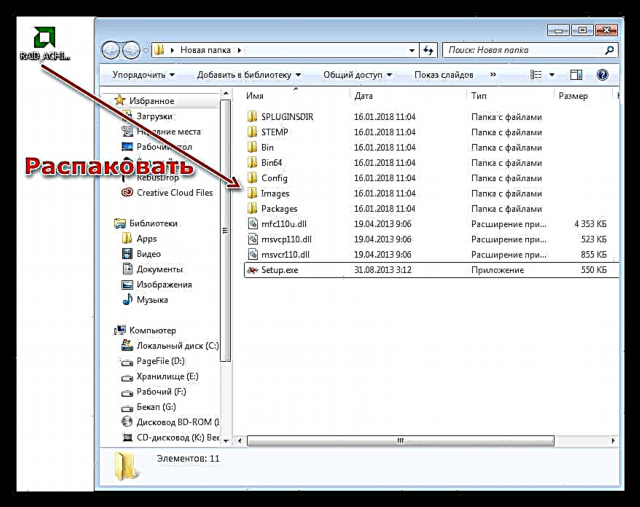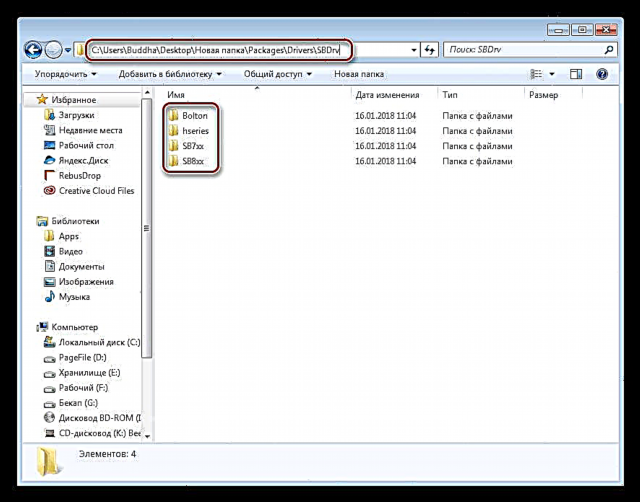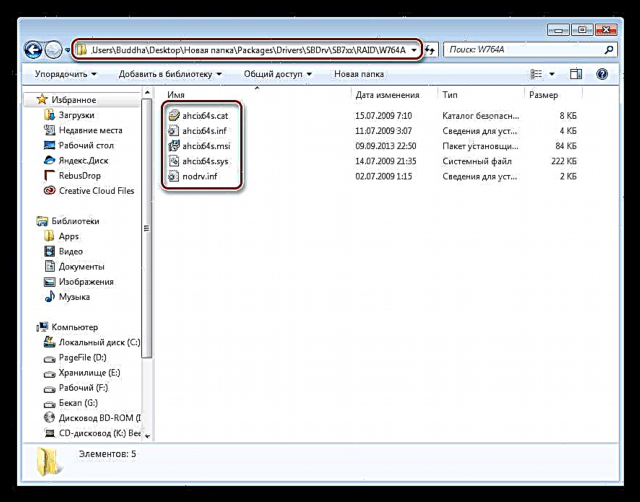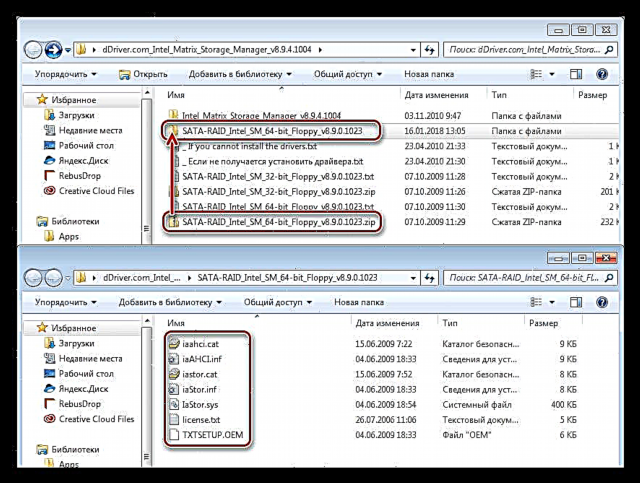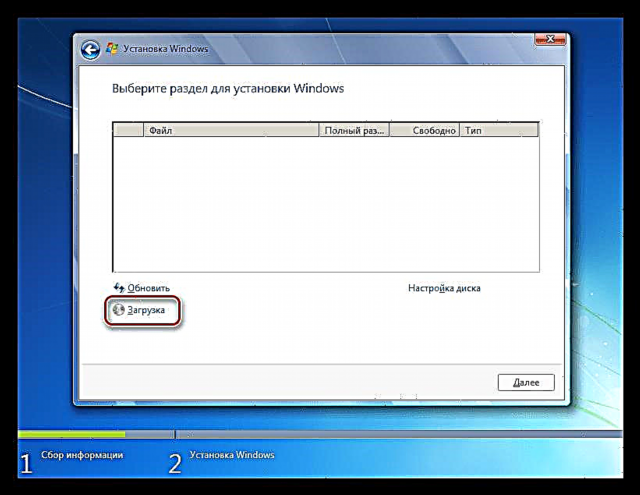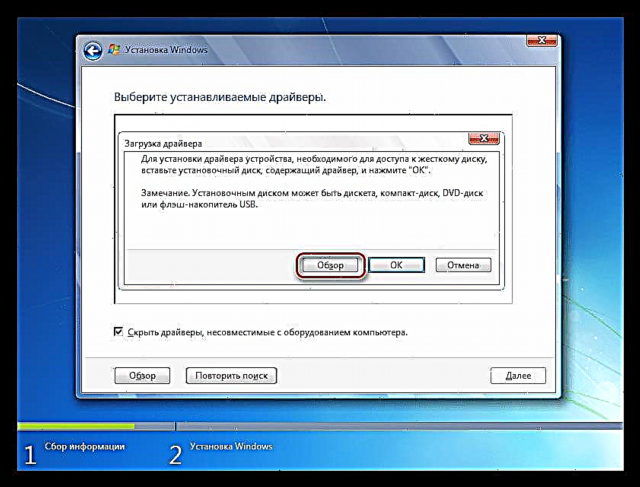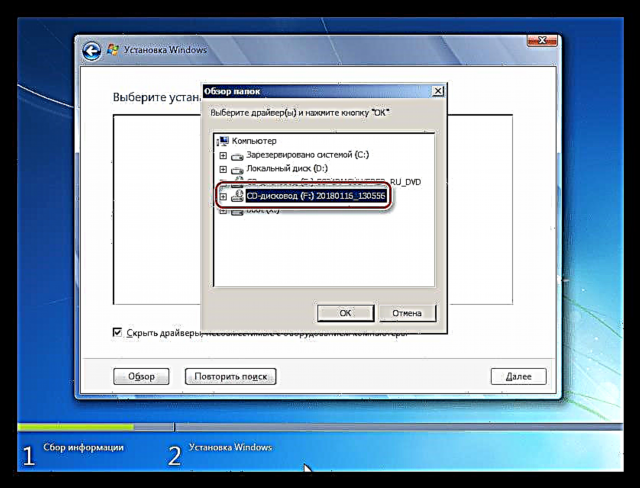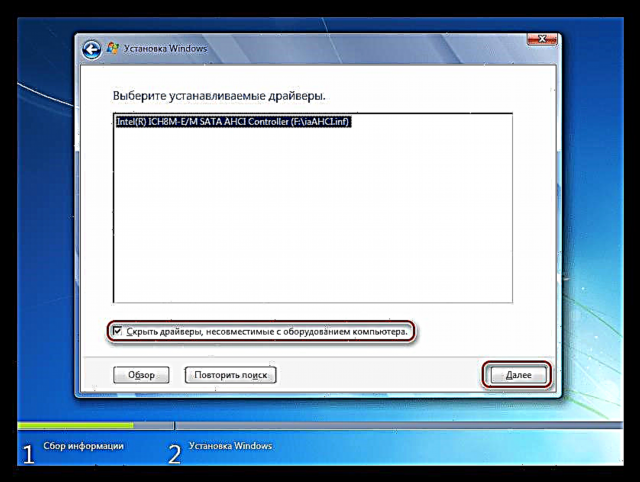වත්මන් යථාර්ථයන් තුළ මෙහෙයුම් පද්ධතිය ස්ථාපනය කිරීම ඉතා සරල හා තේරුම්ගත හැකි ක්රියා පටිපාටියක් බවට පත්ව ඇත. ඒ අතරම, සමහර අවස්ථාවල දී පැන නගින මාධ්ය ලැයිස්තුවේ වින්ඩෝස් ස්ථාපනය කිරීමට සැලසුම් කර තිබූ දෘ drive තැටිය නොමැති වීම වැනි ගැටළු පැන නගී. මෙය සිදුවන්නේ ඇයි සහ මෙම ගැටළුව විසඳන්නේ කෙසේද යන්න මෙම ලිපියෙන් අපි තේරුම් ගනිමු.
දෘ drive තැටිය අස්ථානගත වී ඇත
මෙහෙයුම් පද්ධති ස්ථාපකය අවස්ථා දෙකකදී දෘ drive තැටිය “නොපෙනේ”. පළමුවැන්න ජනමාධ්යයේම තාක්ෂණික දෝෂයකි. දෙවැන්න නම් එක්රැස්වීමේදී SATA රියදුරෙකු නොමැති වීමයි. අසමත් වූ තැටිය වෙනත් එකක් මගින් ප්රතිස්ථාපනය කිරීමට සිදුවනු ඇත, නමුත් අපි පහත රියදුරු සමඟ ඇති ගැටළුව විසඳන්නේ කෙසේද යන්න ගැන කතා කරමු.
උදාහරණ 1: වින්ඩෝස් එක්ස්පී
වින් එක්ස්පී හි, ස්ථාපනය අතරතුර තැටියේ ගැටලු ඇති වුවහොත්, පද්ධතිය 0x0000007b දෝෂයක් සහිතව BSOD වෙත යයි. මෙය පැරණි "මෙහෙයුම් පද්ධතිය" සමඟ යකඩ නොගැලපීම නිසා විය හැකි අතර, විශේෂයෙන් - මාධ්ය තීරණය කිරීමට ඇති නොහැකියාව. මෙහිදී BIOS සැකසුම හෝ අවශ්ය ධාවකය OS ස්ථාපකයට කෙලින්ම හඳුන්වා දීම අපට උපකාරී වේ.
තව දුරටත් කියවන්න: වින්ඩෝස් එක්ස්පී ස්ථාපනය කිරීමේදී දෝෂය 0x0000007b නිවැරදි කරන්න
උදාහරණ 2: වින්ඩෝස් 7, 8, 10
වින්ඩෝස් හතක් මෙන්ම පසු වින්ඩෝස් අනුවාදයන් එක්ස්පී තරම් බිඳවැටීම් වලට ගොදුරු නොවන නමුත් ඒවා ස්ථාපනය කිරීමෙන් සමාන ගැටළු ඇති විය හැකිය. ප්රධාන වෙනස නම්, මෙම අවස්ථාවේ දී බෙදාහැරීමේ කට්ටලයට රියදුරන් ඒකාබද්ධ කිරීමේ අවශ්යතාවයක් නොමැත - දෘඩ තැටියක් තෝරා ගැනීමේ අදියරේදී ඔවුන් "විසි" කළ හැකිය.
පළමුව ඔබ නිවැරදි රියදුරු ලබා ගත යුතුය. ඔබ එක්ස්පී ගැන ලිපියක් බැලුවහොත්, ඕනෑම ධාවකයක් පාහේ DDriver.ru වෙතින් බාගත කළ හැකි බව ඔබ දන්නවා. බාගත කිරීමට පෙර, ඔබ මවු පුවරුවේ චිප්සෙට් නිෂ්පාදකයා සහ ආකෘතිය තීරණය කළ යුතුය. AIDA64 වැඩසටහන භාවිතයෙන් මෙය කළ හැකිය.

SATA ධාවක බාගත කිරීමට සබැඳිය
මෙම පිටුවේ, නිෂ්පාදකයා (AMD හෝ Intel) තෝරා ඔබේ මෙහෙයුම් පද්ධතිය සඳහා ධාවක බාගත කරන්න, AMD සම්බන්ධයෙන්,

හෝ ඉන්ටෙල් සඳහා ලැයිස්තුවේ ඇති පළමු පැකේජය.

- පළමු පියවර වන්නේ ලැබුණු ලිපිගොනු ඉවත් කිරීම ය, එසේ නොමැතිනම් ස්ථාපකය ඒවා හඳුනා නොගනී. මෙය සිදු කිරීම සඳහා, ඔබට 7-Zip හෝ WinRar වැඩසටහන් භාවිතා කළ හැකිය.
7-Zip නොමිලේ බාගන්න
WinRar බාගන්න
රතු ධාවක එක් ලේඛනාගාරයක ඇසුරුම් කර ඇත. අපි ඒවා වෙනම ෆෝල්ඩරයකට උපුටා ගනිමු.
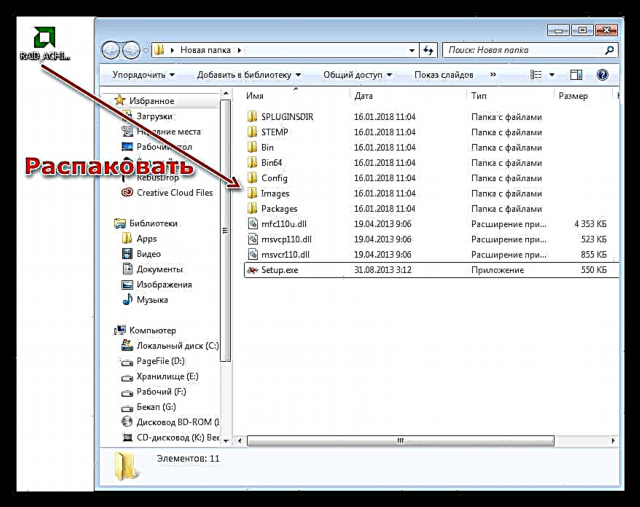
ඊළඟට, ඔබට ලැබෙන ඩිරෙක්ටරිය විවෘත කර ඔබේ චිප්සෙට් ලේබල් කිරීම ඇති උප ෆෝල්ඩර තුළ සොයාගත යුතුය. මෙම අවස්ථාවේ දී, එය මේ ආකාරයෙන් වනු ඇත:
ඇසුරුම් නොකළ පැකේජය සහිත ෆෝල්ඩරය පැකේජ ධාවක SBDrv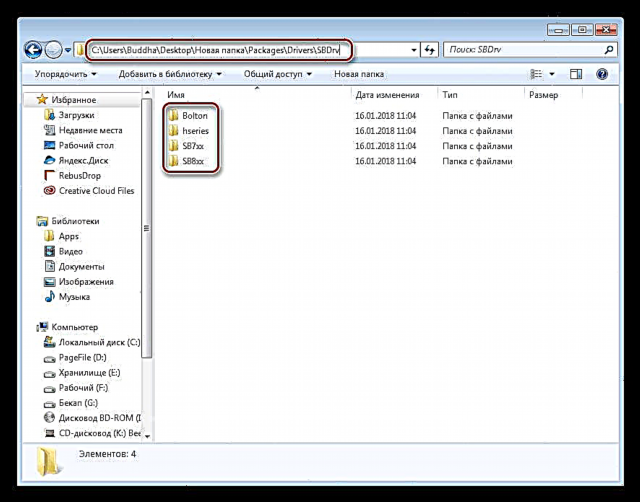
එවිට ඔබ විසින් ස්ථාපනය කර ඇති පද්ධතියේ ධාරිතාව සහිත ෆෝල්ඩරය තෝරාගෙන සියලුම ගොනු USB ෆ්ලෑෂ් ඩ්රයිව් හෝ සීඩී තැටියකට පිටපත් කළ යුතුය.
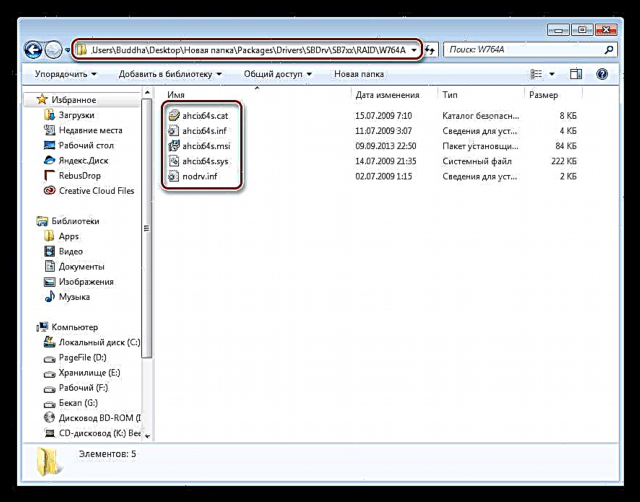
ඉන්ටෙල් සම්බන්ධයෙන් ගත් කල, ලේඛනාගාරයක් වෙබ් අඩවියෙන් බාගත කර ඇති අතර, එමඟින් පද්ධතියේ ධාරිතාවට අනුරූප නමක් සහිත තවත් ලේඛනාගාරයක් උපුටා ගැනීම අවශ්ය වේ. ඊළඟට, ඔබ එය ඉවත් කර ලැබිය යුතු ගොනු ඉවත් කළ හැකි මාධ්යයට පිටපත් කළ යුතුය.
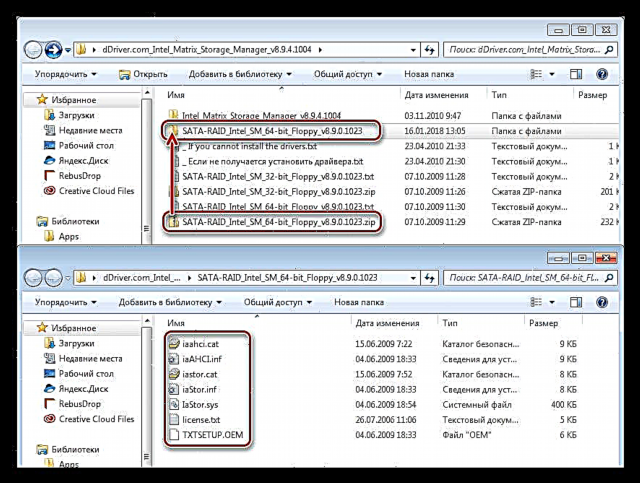
සූදානම් වීම අවසන්.
- අපි වින්ඩෝස් ස්ථාපනය ආරම්භ කරමු. දෘ drive තැටියක් තෝරා ගැනීමේ අදියරේදී, අපි නම සමඟ සබැඳියක් සොයන්නෙමු බාගත කරන්න (තිර දර්ශන මගින් වින් 7 ස්ථාපකය පෙන්වයි, "අට" සහ "දහය" සමඟ සියල්ල සමාන වේ).
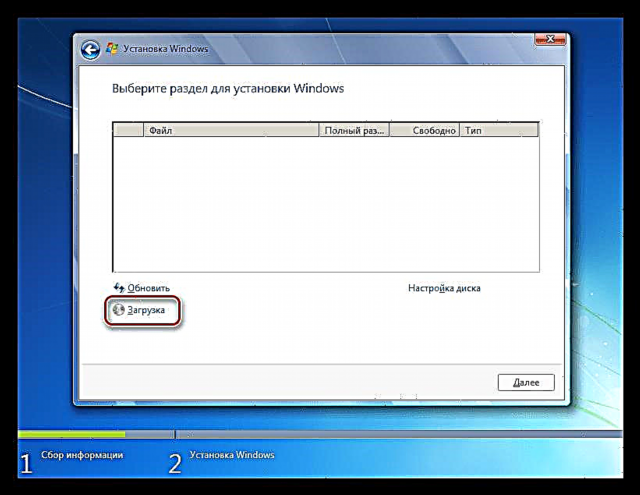
- තල්ලු බොත්තම "දළ විශ්ලේෂණය".
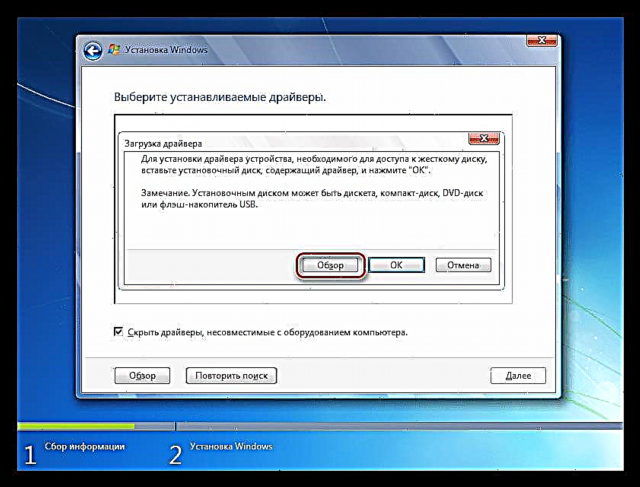
- ලැයිස්තුවේ ඇති ධාවකය හෝ ෆ්ලෑෂ් ධාවකය තෝරා ක්ලික් කරන්න හරි.
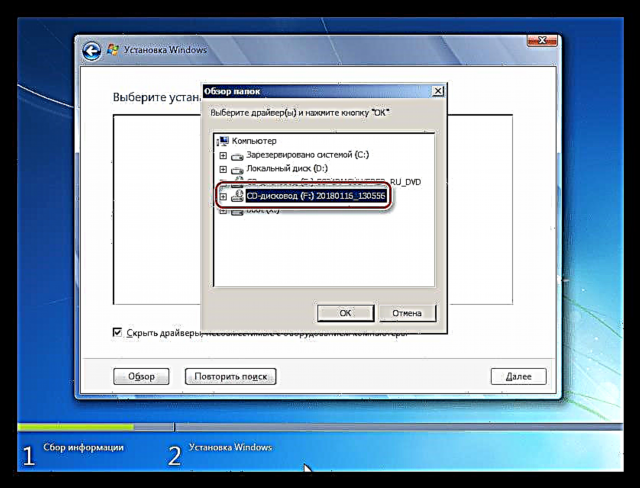
- ඉස්සරහ ඩව් එකක් දාන්න "පරිගණක දෘඩාංග සමඟ නොගැලපෙන ධාවක සඟවන්න"ඉන්පසු ඔබන්න "ඊළඟ".
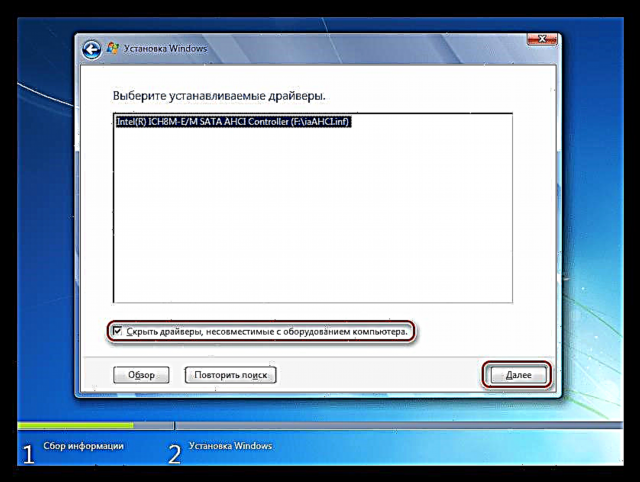
- ධාවක ස්ථාපනය කිරීමෙන් පසුව, අපගේ දෘඩ තැටිය මාධ්ය ලැයිස්තුවේ දිස්වනු ඇත. ඔබට ස්ථාපනය දිගටම කරගෙන යා හැකිය.

නිගමනය
ඔබට පෙනෙන පරිදි, වින්ඩෝස් ස්ථාපනය කිරීමේදී දෘ drive තැටියක් නොමැතිවීමෙහි කිසිදු වරදක් නැත, එවැනි අවස්ථාවන්හිදී කුමක් කළ යුතු දැයි ඔබ දැනගත යුතුය. අවශ්ය ධාවකය සොයා ගැනීම සහ මෙම ලිපියේ විස්තර කර ඇති ක්රියා සිදු කිරීම ප්රමාණවත් වේ. මාධ්ය තවමත් නිශ්චය කළ නොහැකි නම්, එය දන්නා හොඳ එකක් සමඟ ප්රතිස්ථාපනය කිරීමට උත්සාහ කරන්න; භෞතික බිඳවැටීමක් සිදුවිය හැකිය.